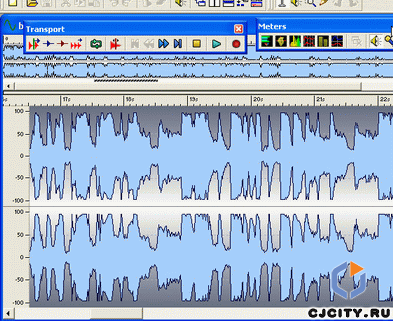
Рисунок 1. Главное окно
Среди всего многообразия программ для звука легко потеряться. Пользователи имеют возможность выбирать по множеству критериев. Зачастую довольно актуальным вопросом является стоимость программы. Но при этом всегда главным критерием является функциональность программы. Среди звуковых редакторов одним из лидеров является Wavelab. Посмотрим, что это за редактор, что за достоинства он скрывает в себе.
Первый большой плюс – это то, что он поддерживает разные типы плагинов, то есть внешних эффектов. Есть поддержка как VST, так и DirectX - плагинов.
Во-вторых, Wavelab обладает внушительным арсеналом встроенных инструментов. Тут есть и база высококачественных эффектов, и возможность спектрального анализа, и конвертирование в различные форматы, а также работа с петлями, регионами и пр.
И в-третьих, Wavelab – многоканальный редактор. То есть, мы можем заниматься не только редактированием одного файла, но и аудиомонтажом, сведением.
Теперь посмотрим на его функции и возможности на примерах.
Итак, начинаем с основ. Запускаем Wavelab, открываем файл (нажимаем на значок открытой папки или выбираем File>Open>Wave) и видим - перед нами основное окно файла с отображением его формы волны (рис. 1)
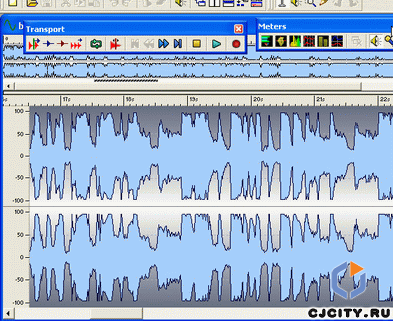
Рисунок 1. Главное окно
Нажимая один раз в этом окне, мы ставим курсор в виде мигающей полоски, тем самым выбираем место проигрывания. Нажимая пробел, мы запускаем или останавливаем воспроизведение. Для того, чтобы выделить фрагмент нужно зажать левую кнопку мышки и тянуть ее вдоль окна с формой волны. Когда кнопку отпускаем, появляется выделенный фрагмент (рис. 2).
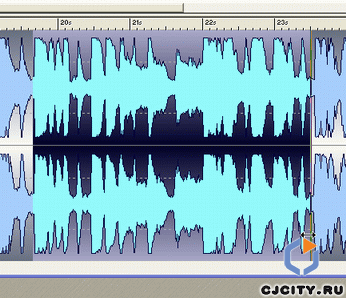
Рисунок 2. Выделенный фрагмент
На рисунке 3 показана транспортная панель. Она предназначена для операций воспроизведения, остановки, записи, перемотки. Другими словами, она аналогична кнопкам на магнитофонах и плеерах.
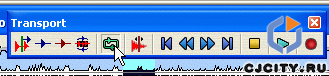
Рисунок 3. Транспортная панель
Теперь если мы нажимаем зеленую кнопку кольца со стрелочками, то выделенный фрагмент будет играться по кругу, или, как говорят, зациклится.
Так же просто мы можем редактировать в дальнейшем файлы. Выделяем фрагмент, создаем новый файл (File>New>Wave или Ctrl+N), копируем в исходном файле выбранный фрагмент и вставляем его в новый файл. Причем, копировать и вставлять мы можем как с помощью всплывающего меню (нажимаем правой кнопкой на файле), так и горячими клавишами. Для копирования выбираем Copy или Ctrl+C, а для вставки Paste или Ctrl+V.
Сохранять файлы так же легко – мы просто выбираем File>Save As (если хотим сохранить в обычный WAV-файл). Но есть возможность сохранения в сжатые форматы типа mp3, acm или wma. Для этого выбираем File>Save special (wave) и далее выбираем тип формата, в котором хотим сохранить.
Большой плюс Wavelab в том, что он обладает большим количеством дополнительных функций. Посмотрим на самые интересные из них.
- конвертирование audio-CD

Рисунок 4. Окно импорта аудиотреков с аудиодисков
Заходим в Tools>Import Audio CD Tracks, или нажимаем Ctrl+I. Перед нами появляется окно (рис. 4). Здесь мы выбираем нужные треки (или нажимаем справа Select All для выбора всех треков диска). После выбора треков нужно выбрать формат, в который будут преобразовываться треки. Для этого нажимаем на кнопку в самом низу (на рисунке 4 на ней написано MP3-128kbps). Перед нами появляется окно параметров файла (рис. 5).
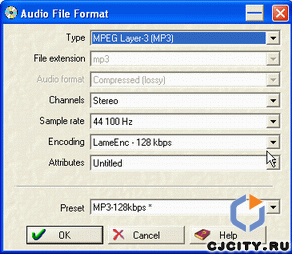
Рисунок 5. Окно параметров файла
Для нетребовательных слушателей рекомендуется формат mp3, стерео, с качеством не ниже 128kbps.
Чуть выше этой кнопки в окне Destination Folder выбираем путь, куда мы будем сохранять файлы, конвертированные с диска. В самом верху выбираем скорость чтения с диска (на рисунке 4 равна 24х). Нажимаем Ок – и ждем пока треки преобразуются.
- обработка большого количества файлов
По-английски такая процедура называется Batch processing. Очень полезная функция. Допустим, мы хотим преобразовать сразу 15 файлов из одного формата (допустим, из mp3 256kbps в wma – формат). Для начала заходим в Tools>Batch process или нажимаем Ctrl+B. Видим окно Batch processing (рис. 6).
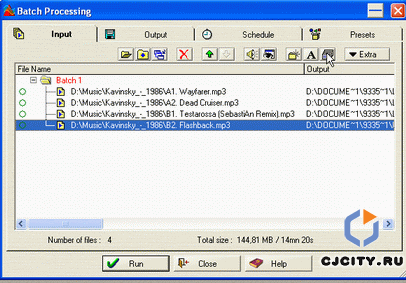
Рисунок 6. Окно Batch processing
Самое интересное то, что можно делать групповой процессинг файлов. То есть, мы можем применить к группе файлов какой-нибудь эффект. Для этого нажимаем на иконку, на которую наведен курсор на рисунке 6. Появлется окно эффектов (рис. 7).

Рисунок 7. Выбор эффектов
В правой части выбираем нужный эффект и перетаскиваем его в левую часть. На рисунке 7 добавлен эффект Chorus. Причем, можно добавлять не один, а много эффектов. Нажимаем Ок и возвращаемся к окну Batch processing. Теперь переходим во вкладку Output и выбираем путь, куда будем сохранять файлы, а также их будущий формат (рис. 8).

Рисунок 8. Окно формата конечного файла
На рисунке 8 уже выбран формат wma. Осталось только выбрать папку назначения (Destination folder) и нажать Run.
- анализ файлов(в реальном времени)
Самые внимательные уже успели заметить, что кроме транспортной панели, по-умолчанию есть еще одна панель. Называется она Meters или Индикаторы (рис. 9).
![]()
Рисунок 9. Панель индикаторов
Здесь доступно 6 типов индикаторов. Они полезны для тех, кому интересно, какие частоты присутствуют в файле, как выглядит «картина» стереопанорамы и общий уровень громкости.
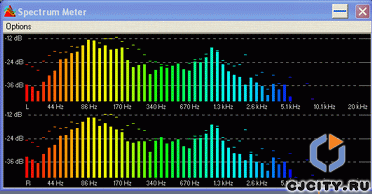
Рисунок 10. Спектральный анализатор
На рисунке 10 видно как работает спектральный анализатор.
- обработка звука в реальном времени
Это замечательная функция, которая заинтересовала меня еще с самой старой версии, которая у меня была. Это – Live Input. Включаем ее в View>Specialized windows>Live input (рис. 11).
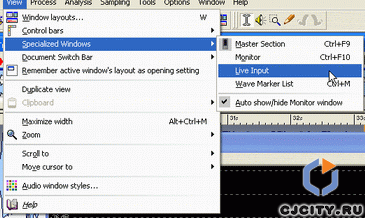
Рисунок 11. Включение функции Live input
Ее суть в том, что она включает режим, в котором звук с микрофона или другого внешнего источника проходит через Wavelab, включая все плагины! Конечно, возможна некоторая задержка, но это уже вопрос мощности компьютера и качества звуковой карты.
Мастер-секция (Master section) является, пожалуй, основной «фишкой» Wavelab. В ней и заключается специфичность работы с эффектами в программе. Стандартные звуковые редакторы предлагают пользователю прослушать какой-то эффект, затем применить его. В Wavelab все совсем по-другому благодаря мастер-секции. Состоит она из трех блоков – Эффекты (Effects), Мастер (Master) и Дизеринг (Dithering).
Первый блок снизу – дизеринг. Он отвечает за цифровое качество звука. Тому, кто не разбирается в этом можно ее и не трогать. Чуть выше – мастер. Здесь находятся основной регулятор громкости и индикатор выходного уровня. Есть также индикатор Dropout (рис. 12), который отмечает перегрузки уровня.

Рисунок 12. Индикатор Dropout
Самый интересный блок – блок эффектов (Effects). Он содержит 8 ячеек эффектов. Выбираем мы эффекты в каждой ячейке, нажимая на кнопку с номером ячейки (рис. 13).
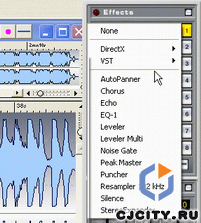
Рисунок 13. Выбор эффекта
Но самое интересное – это то, что выставив эффекты в ячейках мы прослушиваем их все по цепочке в реальном времени! А если включаем режим Live input, то будем прослушивать входной сигнал, проходящий через всю нашу цепь эффектов. Кроме того, мы можем отключить какой-то из эффектов в цепи и слушать без него (отключаем эффект, нажимая на кнопку On). Либо можем прослушать сольно какой-то эффект из цепи, нажав на кнопку Solo. Также можно отключить все эффекты, нажав на Bypass.
Для того, чтобы применить эти эффекты к нашему файлу, нужно нажать на кнопку Render. Появится окно Render (рис. 14).
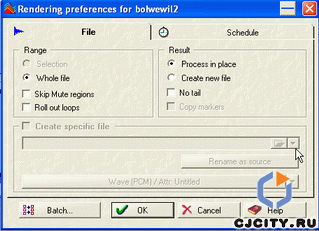
Рисунок 14. Окно рендеринга
Основные параметры здесь – это выбор Process in place (эффекты применятся прямо к исходному файлу) или Create new file (создается новый файл). Нажимаем Ок и все эффекты применяются.
Еще одна особенность Wavelab – возможность работы в мультитрековом режиме. Здесь он называется Audio montage. Заходим в File>New>Audio montage и создаем новый проект audio montage. В основном окне аранжировки нажимаем правой кнопкой и выбираем Insert files или нажимаем Ins (рис. 15).

Рисунок 15. Вставляем новый файл в проект
Принцип работы в мультитрековом режиме в том, что мы можем работать с несколькими файлами, микшируя их вместе, вырезая из них части, копируя. И все это представляет собой один проект с множеством дорожек, который впоследствии можно будет смикшировать в один файл.
Для того, чтобы вставлять новые дорожки, в которые потом будут вставляться новые файлы, нужно нажать на кнопке со стрелочкой и номером трека и выбрать какого типа дорожку мы хотим вставить (рис. 16).

Рисунок 16. Добавляем новую дорожку
Когда появится новая дорожка, можем добавлять в нее файл как указано выше. Как видно на рисунке 16 можно добавлять и видео файлы для редактирования аудиодорожки к ним. Причем, на каждую дорожку можно «вешать» свои собственные эффекты. Микшировать все треки в один можно с помощью функции Render.
Подытожив вышесказанное можно уверенно сказать, что Wavelab заслуженно получает оценку если не «отлично», то уж точно «очень хорошо».
Материал взят с www.ixbt.com,www.cjcity.ru.